此內容是否有幫助?
本公司能如何讓本文更有幫助?
連接
以下建議事項提供關於將 DJI Copilot 連接至裝置的詳細資訊。
行動裝置連接埠
行動裝置連接埠符合 Micro-USB 的度量規格。使用三條客製纜線當中的一條將行動裝置連接至 DJI Copilot。
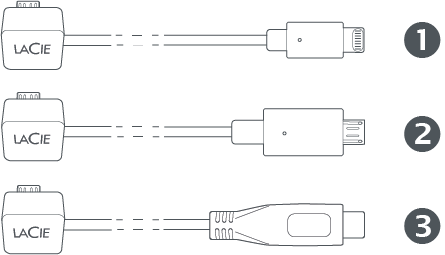
- Lightning:iOS 裝置
- Micro-USB:具有 Micro-USB 連接埠的 Android 裝置
- USB-C:具有 USB-C 連接埠的 Android 裝置
安全數位 (SD) 卡連接埠
將 SD 卡插入 SD 卡插槽。對於 microSD 卡,請使用隨附的 microSD 轉至 SD 的轉接器。
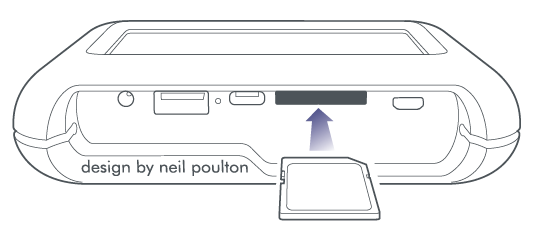
USB Type A 連接埠
USB Type A 連接埠可讓您將各種外部裝置連接至 DJI Copilot。使用裝置製造商建議的 USB 纜線(非隨附項目)將裝置連接至 DJI Copilot 上的 Type A 連接埠。

連接桌上型電腦儲存設備、無人機或相機等用電裝置時,請先確認已接上電源,再按下 DJI Copilot 的操作按鈕。若裝置關閉電源,您可能會在 DJI Copilot 的 LCD 上收到錯誤訊息,要求您檢查 USB 連接情況。
有些用電裝置在開啟電源時可能不會顯示在 LCD 上,即使 Copilot BOSS 應用程式可辨識出有連接情形。
接通裝置電源並連接至 DJI Copilot 後,請按照 LCD 上簡易複製的提示或使用 Copilot BOSS 應用程式以複製及管理裝置上的資料。
USB Type A 連接的建議事項
無人機、DSLR、傻瓜相機和視訊裝置
具有 USB 連接埠的攝影設備可直接連接至 DJI Copilot。務必使用支援裝置上連接埠的纜線,這依型號而不同。若您在 LCD 上收到 USB 錯誤訊息,請參見上述關於用電裝置的注意事項。
iPhone、iPad 和 Android 手機/平板電腦
USB 儲存裝置和攝影裝置為預期可用的裝置,而 DJI Copilot 也能透過 Type A 連接埠複製儲存在 iPhone、iPad 或 Android 手機/平板電腦的檔案。類似連接至 Type A 連接埠的儲存裝置,您可以使用簡易複製來複製行動裝置儲存空間中的所有內容。不過,執行簡易複製也會複製行動裝置上的所有系統檔案。為了進行精確的複製,請透過專用傳輸線將您的行動裝置連接至 DJI Copilot,並使用 Copilot BOSS,只選擇您要的檔案。
若您將行動裝置連接至 Type A 連接埠並選擇簡易複製,則您可能會在 LCD 上收到錯誤訊息,必須檢查 USB 連線情況。Android 和 iOS 都需要權限,才能允許連接的裝置存取檔案。許多 Android 和所有 iOS 裝置會有簡單的快顯對話視窗,讓您同意給予權限。若您在 Android 裝置上沒有看見快顯視窗,請前往 USB 連接的設定,以接受共用檔案 。某些 Android 裝置的預設是允許使用電池的連接裝置從您的行動裝置進行充電,我們不建議這麼做。
從 Android 和 iOS 行動裝置進行複製會備份來自相簿的媒體檔案。從行動裝置複製的副本並不是裝置備份,不應視為完整備份。
USB 集線器
USB 集線器可支援多個 USB 儲存裝置,而 DJI Copilot 則可以僅辨識其中一個裝置。使用 Copilot BOSS 應用程式,即可選擇要在 USB 集線器上管理哪些裝置。
電腦 - 不建議使用
USB 纜線可以透過 USB Type A 連接埠將電腦連接至 DJI Copilot,但我們不建議這麼做。連接至 Type A 連接埠時,無法進行某些工作,例如複製檔案。若 DJI Copilot 沒有連接至牆壁插座,則可透過 USB 充電的電腦將會迅速耗盡 DJI Copilot 的電池。電腦連接應透過 DJI Copilot 的 USB-C 連接埠進行。
USB-C 連接埠
DJI Copilot 連接至 PC/Mac 時,可作為大容量的硬碟機和集線器。
DJI Copilot 的 USB-C 連接埠用來連接至電腦。使用執行下列作業系統的電腦:
- macOS 10.12 (Sierra) 和更新版本
- Windows 10 及更高版本
使用其中一條隨附纜線,將電腦連接至 DJI Copilot:

- USB 3.1 Type C
- USB 3.0 Type C 轉 A
有關 USB-C 連接的建議事項
Copilot BOSS 應用程式和 USB-C 連接
若要使用 DJI Copilot 作為 PC/Mac 的硬碟機,請先確認 DJI Copilot 處於省電模式,再連接至電腦。省電模式會在閒置兩分鐘後啟動,或可以從 Copilot BOSS 應用程式設定選取。確認行動裝置未連接至傳輸線。在此狀態下,資料傳輸由電腦管理,也就是說,若您將行動裝置連接至 DJI Copilot,則 Copilot BOSS 應用程式就無法在 DJI Copilot 上讀取或寫入檔案,因為電腦正在管理活動。
從電腦中斷連接後重新整理
從電腦安全退出 DJI Copilot 並中斷連接纜線後,會提示您按下 DJI Copilot 的操作按鈕,進行重新整理。由於 DJI Copilot 的系統在連接至電腦期間處於省電模式,因此必須喚醒,才能更新可用儲存空間和電池電量狀態的詳細資訊。
DJI Copilot 硬碟機格式
DJI Copilot (exFAT) 使用的預設儲存格式在 Mac 和 Windows 皆通用,您可以變更為下列項目之一,獲得更佳的傳輸速率:
- macOS:HFS+ (日誌)
- Windows: NTFS
若您要變更格式,請使用作業系統的預設公用程式。
如需進一步的資訊,請參閱說明,瞭解您的作業系統。
分割 DJI Copilot 的內建式磁碟機
一般而言,建議您使用資料夾組織 DJI Copilot 內建式磁碟機上的內容,而非使用磁碟分割。不過,若您選擇分割內建式磁碟機,請確認至少有一個磁碟區大於整體 1.8TB 儲存容量的 50%。DJI Copilot 需要有一個磁碟區超過至少 900GB 的儲存容量。
集線器 - SD 卡和 USB Type A 連接埠
DJI Copilot 透過 USB-C 連接埠連接至電腦時,可作為集線器使用——這表示連接至 DJI Copilot 的 SD 卡和 USB 儲存裝置可用於電腦。
透過 USB-C 連接行動裝置
雖然可將 Android 和 iOS 行動裝置連接至 DJI Pilot 的 USB-C 連接埠,但這類連接方式不是標準做法,且尚未經過測試。此外,將行動裝置延伸連接至 USB-C 連接埠會快速耗盡行動裝置電池或 DJI Copilot 的電量。
在簡易複製或 Copilot BOSS 應用程式操作期間連接至 PC/Mac
DJI Copilot 可以在執行簡易複製或 Copilot BOSS 檔案管理活動(例如複製、移動或刪除檔案)期間連接至 PC/Mac。DJI Copilot 的磁碟機在下列情況下可用於 PC/Mac:
- 操作執行即將完成。
- DJI Copilot 進入省電模式。
需要按一下才能將 DJI Copilot 連接至 PC/Mac。
為您的 DJI Copilot 充電
DJI Copilot 透過下列方式接受電力:
- 隨附的電源供應器設備插入電源插座。
- USB-C 連接可連接至電腦或供電充電裝置,例如 USB-C 變壓器或外部電池。
電源供應器設備
使用隨附的電源供應器為 DJI Copilot 充電時,可能需要數小時才能充飽電。若 DJI Copilot 在使用中,則充電時間可能會增加。
USB-C 連接
DJI Copilot 在透過 USB-C 連接埠連接至電腦、充電裝置或外部電池時,可以接受為其電池充電。
- 充電速率視來自連接電源的電流而定。
- 這可能需要數小時才能為 DJI Copilot 充飽電。
- 若電源提供的電流低於 1.5A,可能會造成緩慢或微不足道的充電速率。
透過 DJI Copilot 為行動裝置充電
DJI Copilot 可以為連接至行動裝置連接埠或 USB Type A 連接埠的行動裝置充電。
行動裝置連接埠
通常您會想使用隨附的傳輸線將行動裝置連接至 DJI Copilot 的行動裝置連接埠,因為這可讓您使用 Copilot BOSS 應用程式輕鬆管理資料。行動裝置連接埠為 Lightning 和 USB-C 連接提供 1.5A,並為 Micro-USB 連接提供 900mA。充電連接至行動裝置連接埠的 iOS 裝置時,請確認 DJI Copilot 正在從電源供應器設備接收電力。
| 只有在 DJI Copilot 從電源供應器設備接收電力時,連接的 iOS 行動裝置才會接收充電。 |
USB Type A 連接埠
您也可以將行動裝置連接到 DJI Copilot 的 USB Type A 連接埠。Type A 連接埠提供 1.5A 以進行 Lightning 和 USB-C 連接,並提供 900mA 以進行 Micro-USB 連接。
緩慢充電
行動裝置上的「充電緩慢」訊息代表它不支援充電下行連接埠 (CDP)。因為 DJI Copilot 不支援使用 USB Type A 連接的專用充電連接埠 (DCP),所以行動裝置將會以較慢的 500mA 標準下游連接埠 (SDP) 速度充電。將行動裝置連接至 DJI Copilot 的行動裝置連接埠,讓充電速度更快。
透過 DJI Copilot 為相容裝置充電
對於電池透過 USB 充電的裝置,連接 DJI Copilot 的 USB Type A 連接埠時,最高可接收 1.5A。Micro-USB 裝置最多可接受 900mA。
